Windows 11 om Smart Clipboard-functie te krijgen

Windows 11 Smart Clipboard komt mogelijk binnenkort in het Dev Channel om nieuwe manieren te testen om te kopiëren en plakken vanaf het klembord.

Windows 10X is op het web gelekt en het geeft ons een blik op de nieuwe interface, functies en wijzigingen die Microsoft naar verwachting in de komende maanden zal uitbrengen. (Bekijk ook deze video waarin het nieuwe besturingssysteem wordt gedemonstreerd.)
Wat is Windows 10X
In een notendop, Windows 10X is een nieuwe lichtgewicht variant van Windows 10 die oorspronkelijk was gepland voor apparaten met twee schermen en opvouwbare apparaten. Het is echter herwerkt voor apparaten met één scherm (althans in eerste instantie). Dit is ook geen nieuwe versie die u downloadt om uw computer te upgraden. In plaats daarvan is het een andere uitdrukking voor nieuwe laptops en andere apparaten om te concurreren met Chrome OS.
De gelekte bijna definitieve versie van Windows 10X onthult een volledig opnieuw ontworpen besturingssysteem dat er eenvoudig en visueel aantrekkelijker uitziet, webcentrisch is en erg lijkt op Chrome OS.
Windows 10X nieuwe installatie
Het herontwerp begint vanaf het moment dat u op de aan / uit-knop klikt. Zodra het opstart, ziet u een nieuwe laadcirkel met een vloeiende animatie in plaats van de cirkelende stippen.
Als u het apparaat voor de eerste keer instelt, ziet u een nieuw wit scherm met een Windows-logo-animatie en verschijnt de opnieuw ontworpen out-of-box-ervaring (OOBE).
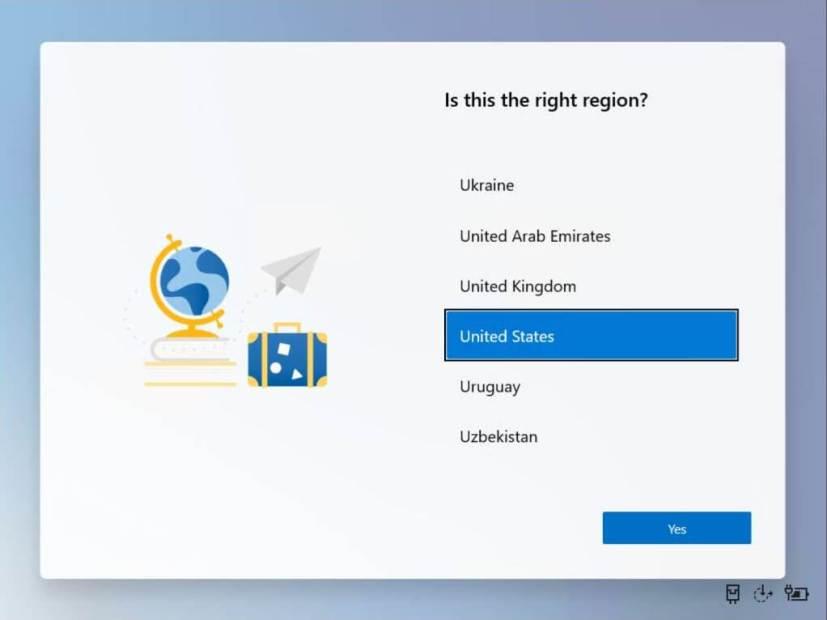
Windows 10X OOBE
De ervaring is nu een wit venster met afgeronde hoeken in plaats van een uitgerekte schermvullende interface met een blauwe achtergrond.
Afgezien van de nieuwe beelden, lijkt het installatieproces op de oude ervaring. Je krijgt de mogelijkheid om een account aan te maken, je privacy-instellingen te kiezen, Cortana in te schakelen, enz. Ook zie je tijdens het proces, terwijl je tussen de fasen doorgaat, nieuwe animaties met betrekking tot de instelling die het een vriendelijkere ervaring maken.
Windows 10X nieuw Startmenu, Actiecentrum, Bureaublad
Eenmaal op de desktop zal het erg minimalistisch aanvoelen omdat je niet veel zult vinden in deze release, maar je zult merken dat Microsoft probeert te gaan voor een ervaring die is ontworpen voor web-apps in plaats van traditionele apps.
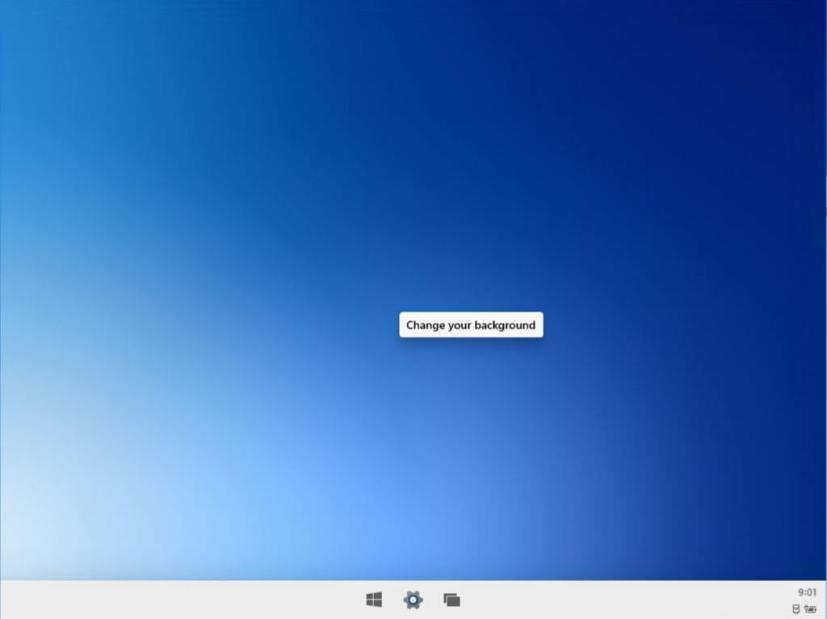
Windows 10X-bureaublad
In tegenstelling tot de desktopversie van Windows 10 heeft het nieuwe besturingssysteem een nieuwe taakbalk die alle apps en de Start-knop vooraan en in het midden plaatst en een eenvoudiger systeemvak zonder veel pictogrammen.
Je vindt er ook nieuwe animaties voor het sluiten en openen van apps en het zweven over thumbnails. U kunt echter geen pictogrammen op het bureaublad plaatsen en het bureaubladcontextmenu geeft u alleen toegang om de bureaubladachtergrond te wijzigen via de app Instellingen.
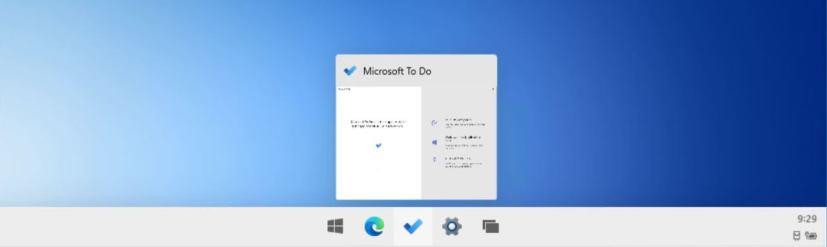
Windows 10X-taakbalk
Ook het actiecentrum is opnieuw ontworpen. Het is slechts een uitje met een nieuwe ontwerptaal die de stroomopties, het profielmenu, toegang tot instellingen, batterij-informatie en meer integreert. Je zult ook afgeronde hoeken opmerken voor flyouts en knoppen in de ervaring, wat heel anders is dan het ontwerp dat we meestal in de desktopversie zien.
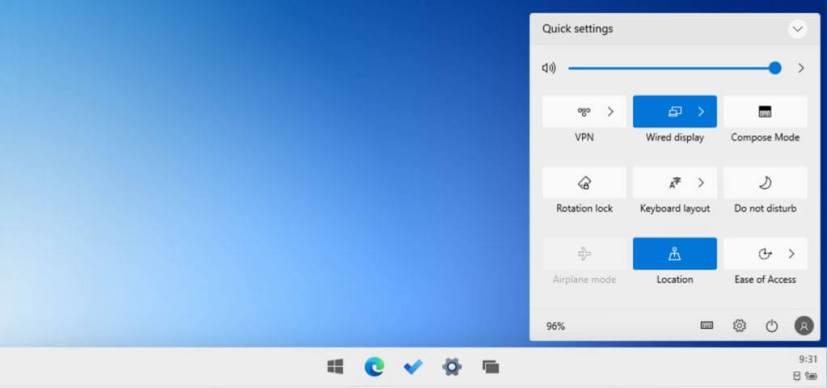
Windows 10X Actiecentrum
Windows 10X bevat ook een nieuw Start-menu dat de Live Tiles vervangt door traditionele pictogrammen met bovenaan een zoekvak en onderaan een lijst met recente documenten.
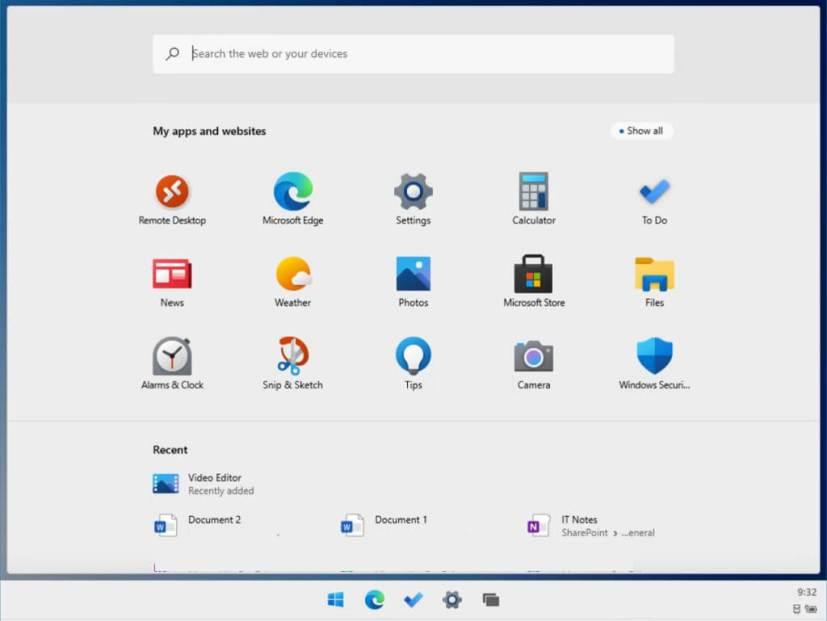
Windows 10X Startmenu
Wanneer u een toepassing start, lijkt het erop dat u zich beperkt tot het uitvoeren van apps op het volledige scherm, aangezien de knop Maximaliseren niet langer beschikbaar is en u de grootte van geen van de vensters kunt wijzigen. U kunt apps echter naar links en rechts klikken om met twee apps tegelijk te multitasken.
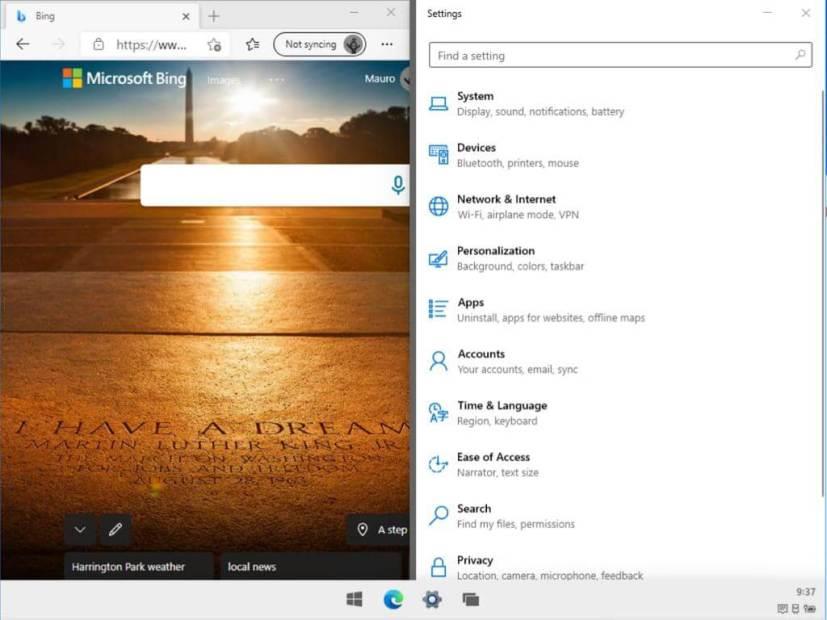
Twee apps naast elkaar geklikt
In eerste instantie zal het nieuwe besturingssysteem alleen web-apps en die apps uit de Microsoft Store uitvoeren, wat betekent dat je geen traditionele desktop-apps (win32) kunt installeren, inclusief Office-apps. U kunt uitvoerbare bestanden downloaden, maar de installatie start niet. Ook zijn veel systeemtoepassingen verwijderd, waaronder Kladblok, Opdrachtprompt, PowerShell, Configuratiescherm en tools zoals Taakbeheer en nog veel meer.
Moderne bestandsverkenner
Dan is er de nieuwe bestandsverkenner, die voornamelijk is ontworpen om toegang te krijgen tot OneDrive-inhoud. U hebt nog steeds toegang tot lokale bestanden, maar het is beperkt tot de map "Downloads" en u hebt geen toegang tot systeembestanden. Er is zelfs een instellingenpagina, maar er zijn op dit moment geen aanpassingsopties.
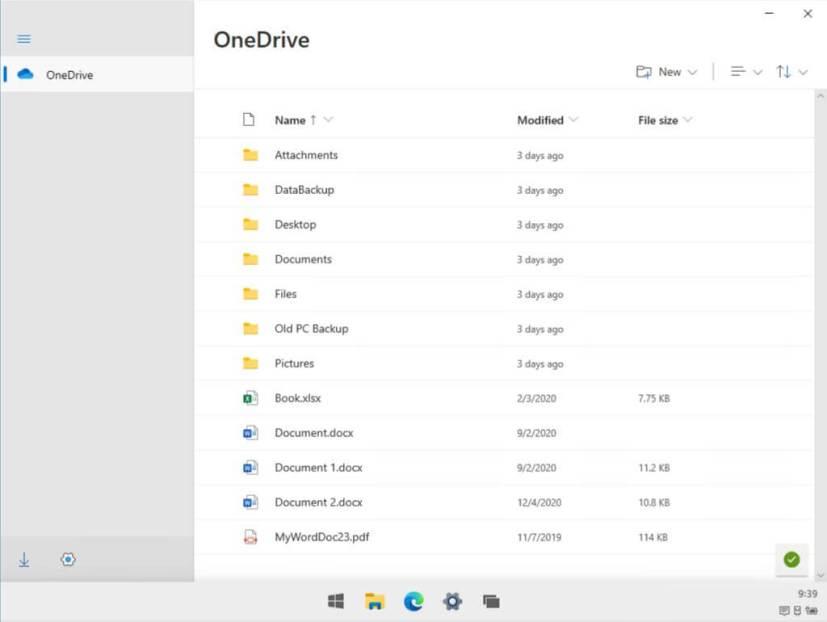
Moderne versie van bestandsverkenner
Omdat dit een moderne applicatie is, zijn de "opslaan als" en andere gerelateerde dialoogvensters nu ook gemoderniseerd.
Windows 10X Instellingen-app
De app Instellingen blijft hetzelfde als de interface die u vandaag op Windows 10 ziet, maar het is een meer vereenvoudigde versie die veel functies mist en anders is aangepast.
Zo bevat de pagina Netwerk & Internet de basisinstellingen om de netwerkadapters te beheren, maar vindt u geen opties om een proxy- of inbelverbinding te configureren. Aangezien de legacy-componenten niet langer beschikbaar zijn, zijn er geen opties voor toegang tot instellingen via het Configuratiescherm.
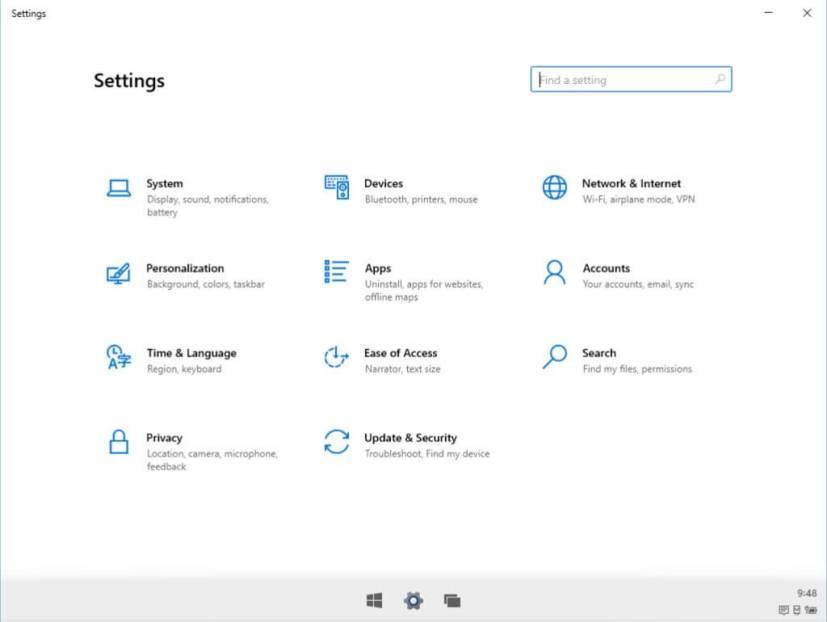
Windows 10X-instellingen
Windows 10X bevat ook geen opties om je telefoon te koppelen, game - instellingen te wijzigen en de weergave - instellingen bevatten zelfs geen opties om schaal en lay-out te configureren.
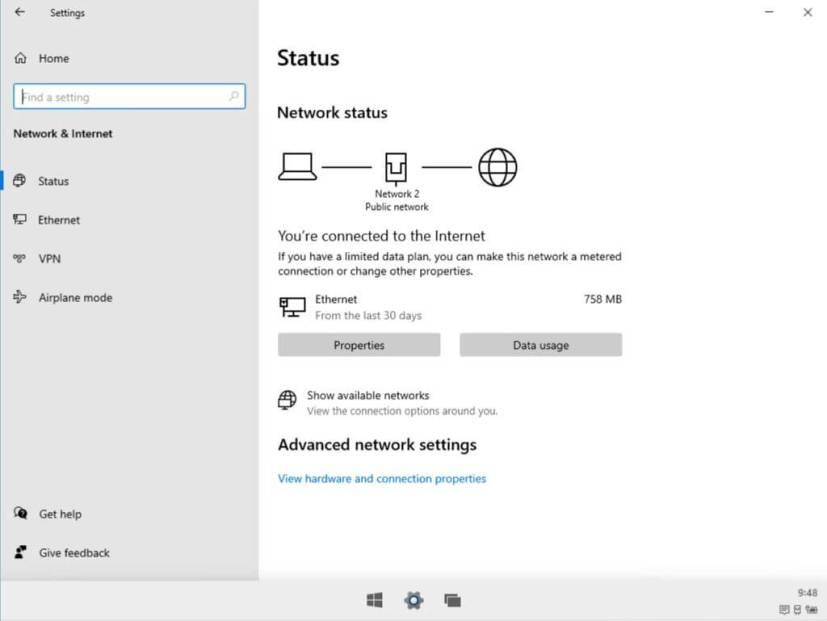
Netwerk- en internetinstellingen
Nieuwe manier om af te sluiten of opnieuw op te starten
Als u het apparaat wilt afsluiten, moet u nu Action Center openen en op de aan / uit-knop klikken om een menu te openen met Afsluiten, Opnieuw opstarten of Annuleren.
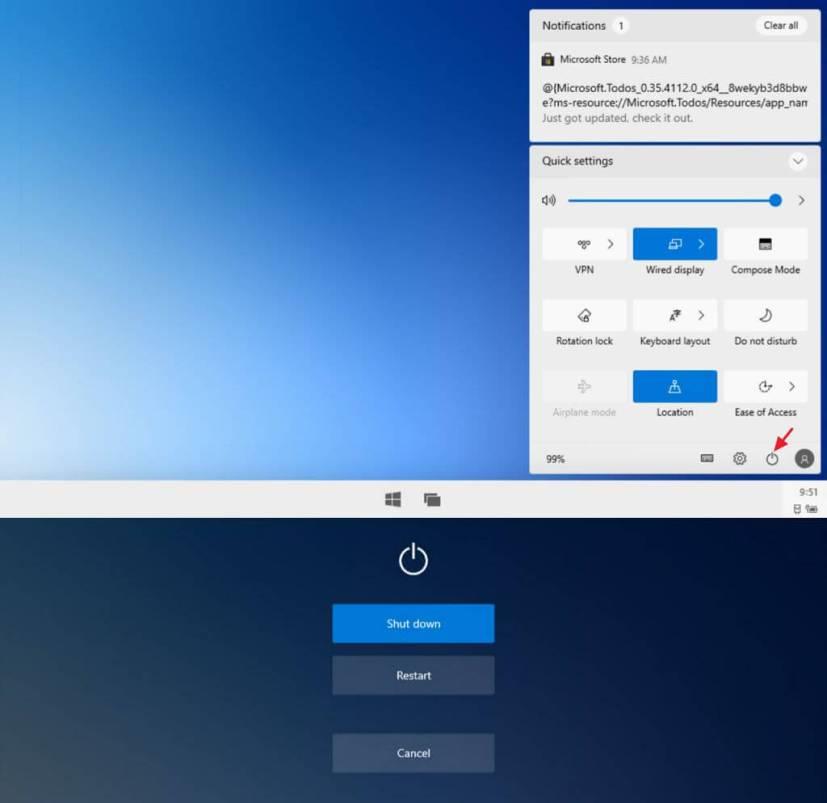
Windows 10X energie-opties
Vereenvoudigde taakweergave
Als onderdeel van de ervaring heb je toegang tot Taakweergave om tussen applicaties te schakelen, maar dit is een meer vereenvoudigde versie omdat er geen tijdlijn is en "virtuele desktops" geen functie van Windows 10X lijken te zijn.
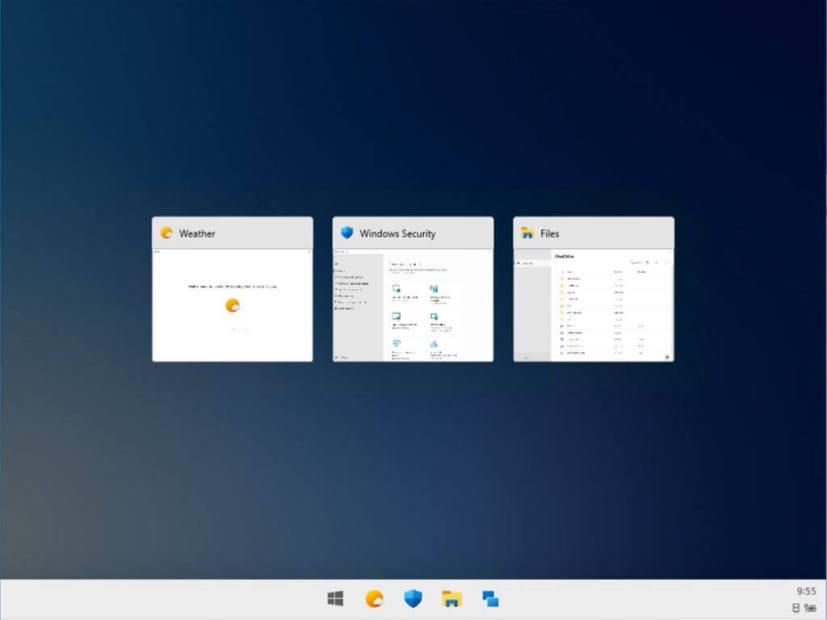
Taakweergave
Hoewel Windows 10X wordt aangeprezen als een nieuwe variant van Windows 10, voelt het niet meer als Windows. Deze nieuwe versie is heel eenvoudig, visueel aantrekkelijker en voelt meer als een venster naar het web dan als een systeem om desktop-applicaties te gebruiken, wat duidelijk maakt dat Microsoft probeert de Chrome OS-markt en low-end apparaten te gebruiken . Het is in feite een nieuw systeem en het bedrijf lijkt een andere naam te hebben gebruikt om de twee besturingssystemen nog verder te onderscheiden om mogelijke verwarring te voorkomen.
Windows 10X zal naar verwachting ergens in 2021 worden gelanceerd, maar Microsoft moet de releasedatum en de apparaten die in eerste instantie met deze nieuwe gestroomlijnde versie van het besturingssysteem worden geleverd, nog bevestigen.
Windows 11 Smart Clipboard komt mogelijk binnenkort in het Dev Channel om nieuwe manieren te testen om te kopiëren en plakken vanaf het klembord.
Windows 11 werkt de Quick Settings-flyout bij met een nieuwe Bluetooth-gebruikersinterface om eenvoudig apparaten te wisselen, aan te sluiten en los te koppelen.
Windows 11 lekt op het web en bevestigt de officiële naam en onthult de nieuwe moderne interface en iconografie.
Deze gelekte afbeeldingen geven ons een eerste blik op Sonys slanke PlayStation 4 (Neo) en onthullen een matte afwerking, afgeronde hoeken, 500 GB, nieuw PS4-ontwerp.
Een nieuwe OneDrive-app is in de maak met een modern design dat aansluit bij de ontwerptaal van Windows 11. Hier is een eerste blik.
Wilt u de achtergrond van uw videogesprek naar een hoger niveau tillen? Bekijk onze handleiding voor het genereren van een Google Meet-achtergrond met Gemini AI.
Leer hoe u klembord items in Excel efficiënt kunt wissen om fouten te voorkomen. Ontdek nuttige tips en stappen voor het beheren van uw klembord in Excel.
Als je trending zoekopdrachten in Chrome hebt uitgeschakeld maar ze nog steeds worden weergegeven, ontdek hoe je dit effectief kunt aanpakken.
Leer hoe je anoniem kunt posten in een Facebook-groep zonder je identiteit prijs te geven. Volg de stappen voor anoniem berichten en ontdek meer.
Als u per ongeluk uw foto’s uit Google Foto’s hebt verwijderd, kunt u ze herstellen uit de Prullenbak of door Google Support te benaderen. Ontdek hoe u verwijderde foto’s kunt terughalen met deze handige gids.
Als je een Fitbit-gebruiker bent die last heeft van een zwart scherm, ontdek hier effectieve stappen om je apparaat opnieuw in te schakelen.
Ontdek hoe u files kunt vermijden met Google Maps, een handige tool voor realtime verkeersinformatie.
Hoewel u voorgestelde berichten op Facebook niet kunt uitschakelen, kunt u wel beheren wat u als voorgestelde berichten ziet. Ontdek manieren om relevante inhoud te filteren.
Ontdek hoe je Bixby op je Galaxy S22 eenvoudig kunt uitschakelen ten gunste van Google Assistant. Leer meer over slimme assistenten en hun voordelen.
Leer hoe je de kwaliteit van je foto













